昨天手贱下载一个百度杀毒软件,结果下载后我电脑蓝屏好几次,死机好几十次,一怒之下想删除掉他,可是删除半天仍然有两个文件删除不掉,百度杀毒怎么卸载不了?如何彻底删除百度杀毒?下面就为大家简单介绍一下,一起来看看吧
百度杀毒是百度自己开发的一款杀毒软件,不过功能还不够完善,很多朋友安装了百度杀毒之后却怎么也卸载不掉了,那么如何彻底删除百度杀毒?下面就为大家简单介绍一下,一起来看看吧,希望能帮到大家!

工具/原料
百度杀毒软件
- 软件名称:
- 百度杀毒软件 V5.4.0.8 官方中文安装版 正式版
- 软件大小:
- 1.51MB
- 更新时间:
- 2018-03-08立即下载
正常删除的方法
1、这里以 Windows 7 系统为例,点击系统开始按钮,在菜单中点击“所有程序”选项,如图所示

2、接着在程序列表中找到百度杀毒软件目录下的“卸载百度杀毒”图标,如图所示

3、随后系统提示是否要允许百度杀毒软件对系统进行修改,点击“是”按钮,如图所示
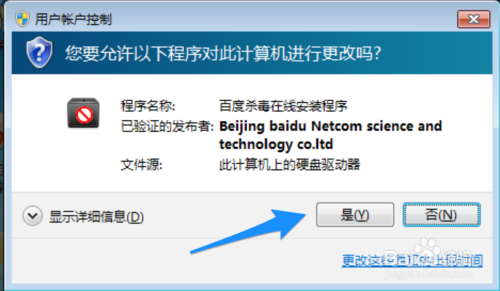
4、在卸载界面直接点击“卸载”按钮即可,如图所示
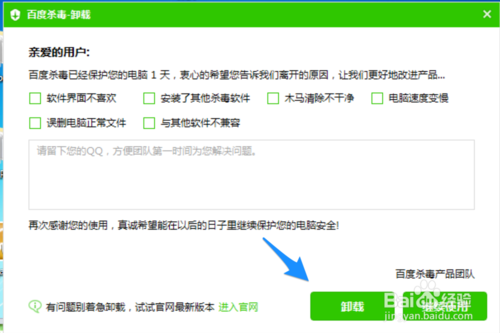
5、如果当前百度杀毒正在运行的话,会得到下图的提示,点击“确定”按钮继续,如图所示

6、最后等待写在成功,点击“完成”按钮即可,如图所示

END
其它情况
1、如果大家在删除百度杀毒软件时,在卸载时出现了问题的话,此时我们可以在百度杀毒软件的官网,重新下载。

2、下载好以后,重新覆盖安装,然后再按照正常的方法,就可以把百度杀毒软件删除了。
END
以上就是如何彻底删除百度杀毒的两种方法介绍,大家看明白了吗?希望能帮到大家,谢谢阅读!
以上就是百度杀毒怎么卸载不了?如何彻底删除百度杀毒?的详细内容,更多请关注0133技术站其它相关文章!





